Gendan alle data fra dine iOS-enheder, iTunes og iCloud backup.
Venter WhatsApp på denne besked? Detaljeret guide til at løse det
Du støder sandsynligvis på en WhatsApp-fejlmeddelelsesboble, der indeholder "Venter på denne besked. Dette kan tage et stykke tid." besked. Denne fejlmeddelelse dækker irriterende over leverede beskeder på WhatsApp, og nogle gange lader den ikke beskeden dukke op igen. Således samler dette indlæg 6 effektive måder at løse dette WhatsApp Venter på denne besked-problem på og få din leverede besked til at dukke op igen. Udforsk dem nu!
Vejledningsliste
Del 1. 5 effektive måder at løse WhatsApp, der venter på denne beskedproblemer Del 2. Sådan gendannes alle WhatsApp-beskeder efter at have ventet eller slettet Del 3. Ofte stillede spørgsmål om, hvordan man løser WhatsApp, der venter på denne beskedDel 1. 5 effektive måder at løse WhatsApp, der venter på dette meddelelsesproblem
Problemet "Venter på denne besked. Dette kan tage et stykke tid." blev et af de mest generende problemer, som de fleste WhatsApp-brugere stødte på. Nå, der er mange grunde til, at denne fejlmeddelelse eller dette problem opstår, når du sender eller modtager beskeder til en af dine kontakter. Heldigvis kunne dette indlæg indeholde 5 af de mulige årsager til, at dette problem opstår, sammen med deres tilsvarende måder at løse dem på. Så, uden yderligere forsinkelse, begynd at opdage dem nedenfor.
1. Enten dig eller din modtager, der bruger en ældre version af WhatsApp.
En af de almindelige årsager til, at denne fejlmeddelelse "Venter på denne meddelelse. Dette kan tage et stykke tid." finder sted, når du åbner og tjekker beskedindhold på WhatsApp, om enten du eller din modtager i øjeblikket bruger en ældre version af appen. Det er vigtigt at holde din WhatsApp opdateret for at undgå mulige problemer, herunder fejlmeddelelsen, og opnå fordelen ved at slippe af med forskellige fejl. Du kan tjekke og opdatere din WhatsApp ved at besøge din telefons Application Store, og der kan du installere den seneste opdatering af WhatsApp.
2. Enten du eller din modtager har lige geninstalleret WhatsApp.
En anden grund til, at dette Venter på denne besked WhatsApp-problem opstår, er fordi du eller din modtager lige har geninstalleret appen. Det vil tage tid for appen at gensynkronisere alle de samtaler, du har på din WhatsApp. Så vent på, at det er færdig med at synkronisere, og det vil løse problemet.
3. Bed modtageren om at åbne deres WhatsApp.
WhatsApp er en af de sikreste platforme til at sende følsomme oplysninger. Den bruger ende-til-ende-kryptering, der sikrer, at kun dig og din modtager er de eneste, der vil se sendte eller modtagne beskeder. I dette tilfælde kan denne funktion være grunden til, at du støder på Venter på denne besked WhatsApp-problemet. Der er en mulighed for, at der opstod midlertidige forsinkelser i kryptering til dekryptering af data. For at overvinde det skal du bede modtageren om at åbne WhatsApp gennem andre kommunikationsplatforme og vente, indtil fejlmeddelelsen er væk.
4. Din telefon synkroniserer i øjeblikket WhatsApp-samtaler.
Hvis du bruger WhatsApp Desktop-versionen til at sende beskeder tidligere og pludselig bruger din telefon til at åbne den, så er der en stor chance for, at dette forårsager WhatsApp Waiting for this Message-fejlmeddelelsen. Så for at overvinde denne fejlmeddelelse skal du låne den et par minutter for at afslutte synkroniseringen af alle de aktiviteter, du har udført på dit skrivebord.
5. Sikkerhedskopier og gendan din WhatsApp
Nu, hvis du stadig venter for længe og stadig har fejlmeddelelsen "Venter på denne besked. Dette kan tage et stykke tid." vises på din WhatsApp, så er det tid til at sikkerhedskopiere og gendanne appen. På trods af at denne løsning kommer med mange måder at gøre det på, kan den fjerne den nævnte fejlmeddelelse. For at gøre dette skal du følge nedenstående trin. (Du kan udføre disse trin ved hjælp af Android eller iPhone).
Trin 1På din mobilenhed skal du få adgang til din WhatsApp ansøgning og gå til Indstillinger. Tryk derefter på Chats valgmulighed, vælg Chat backup, og tryk på Backup mulighed.
Trin 2Næste, Afinstaller din WhatsApp-app og Geninstaller det igen. Åbn derefter appen og log ind på din WhatsApp konto.
Trin 3Tryk derefter på Gendan mulighed, når din app genkender en backup. Vent derefter på, at appen afslutter gendannelsesprocessen. Når det er gjort, vil det automatisk vise de dækkede meddelelser.
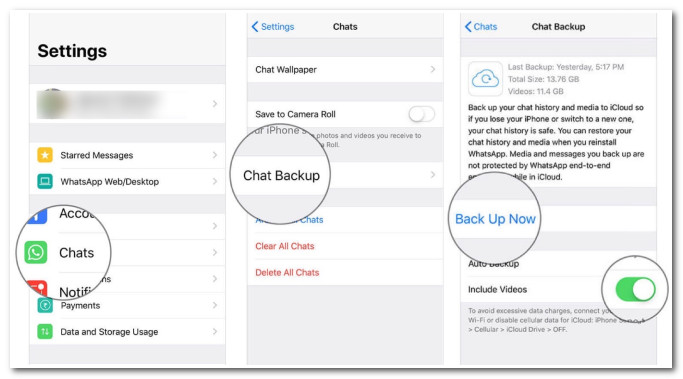
Del 2. Sådan gendannes alle WhatsApp-beskeder efter at have ventet eller slettet
Nu er det årsagerne med deres tilsvarende løsninger på, hvordan man kan slippe af med WhatsApp Waiting for this Message-fejlen fra at dække samtaler. I tilfælde af, at mens du venter, sletter du ved et uheld specifikke beskeder på din WhatsApp og vil gendanne dem, men ved ikke, hvordan du gør det.
Det 4Easysoft iPhone Data Recovery er det bedste værktøj til at hjælpe dig med at gendanne disse beskeder effektivt! Dette værktøj er infunderet med evnen til at gendanne 20+ filer, inklusive slettede WhatsApp-beskeder, fra din telefon og tredje applikationer. Hvis du synes, at synkronisering er tidskrævende, kan du bruge dette værktøjs WhatsApp Transfer-funktion. Denne funktion lader dig overføre og sikkerhedskopiere filer fra din WhatsApp til forskellige enheder. Disse fantastiske punkter er blot nogle få af dette værktøjs kraftfulde egenskaber; den har stadig meget at byde på. For at opdage nogle af dets funktioner, tjek listen nedenfor!

Understøtte alle iOS-enheder og versioner for at gendanne slettede beskeder på WhatsApp.
Udstyret med muligheden for at gendanne mere end 20 filer, inklusive vigtige beskeder, mediefiler og sociale apps.
Infunderet avanceret forhåndsvisningsfunktion, der lader dig se og vælge dem, du vil gendanne.
Tilbyd en WhatsApp Transfer-funktion til at overføre og sikkerhedskopiere forskellige data såsom beskeder (WhatsApp), kontakter, videoer osv.
100% Sikker
100% Sikker
Sådan bruges 4Easysoft iPhone Data Recovery til at gendanne slettede meddelelser efter at have ventet på denne besked WhatsApp-problem:
Trin 1Sørg for, at du bruger den seneste version af iTunes. Download og installer derefter 4Easysoft iPhone Data Recovery værktøj på din computer. Start derefter værktøjet og tilslut din telefon til din computer via et USB-kabel. Hvis du bruger iOS 11 og nyere, skal du låse din telefon op og trykke på Tillid knappen på skærmen.

Trin 2Vælg derefter iPhone datagendannelse mulighed på værktøjets grænseflade, og klik på Gendan fra iOS-enhed fanen. Sæt derefter kryds ved Start knappen for at begynde at scanne alle de slettede filer.

Trin 3Derefter vil alle de slettede filer blive vist på værktøjets Eksempelsektion på en kategoriseret måde. Klik på WhatsApp mulighed, og vælg alle de slettede beskeder, som du vil gendanne. Sæt derefter kryds ved Gendanne knappen for at starte gendannelsesprocessen.

Del 3: Ofte stillede spørgsmål om, hvordan man løser WhatsApp, der venter på denne besked
-
Opstår WhatsApp Waiting for this Message-problemet også, når en internetforbindelse ikke er tilgængelig?
Ja, der er en stor chance for, at utilgængeligheden af internetforbindelsen udløser denne fejlmeddelelse. Sandsynligvis venter WhatsApp muligvis på, at du forbinder din enhed til internettet og venter på, at den viser de originale beskeder.
-
Hvor længe varer denne "Venter på denne besked. Dette kan tage et stykke tid." vises fejlmeddelelse på WhatsApp?
Det vil i høj grad afhænge af situationen. Der er tilfælde, hvor det kun tager et par gange at dukke op, og derefter vil det helt forsvinde. Ellers er der også tilfælde, at den vil blive vist i længere tid, enten i omkring en time eller en dag, før den forsvinder.
-
Hvorfor kan jeg ikke gendanne WhatsApp-sikkerhedskopi?
Der kan være flere grunde til at overveje. Du bruger muligvis et andet telefonnummer eller en anden konto til at bruge din WhatsApp. Du skal også tjekke, om din app er forældet, før du sikkerhedskopierer og gendan. Ellers kan det også skyldes en ustabil internetforbindelse eller utilgængelig lagerplads.
Konklusion
Der har du det! Det er de 5 grunde og 6 måder at stoppe WhatsApp Venter på denne besked i at dække leverede eller modtagne beskeder. Dette er ikke et væsentligt problem med WhatsApp. Når du støder på denne fejlmeddelelse, skal du vente på, at den forsvinder og vise specifikke meddelelser igen. Hvis du kommer til det punkt, hvor du venter på, at den forsvinder for længe, så er disse fremhævede måder nyttige til at overvinde det. Hvis du ved et uheld slettede en besked på WhatsApp, mens du venter på, at fejlmeddelelsen forsvinder eller af en anden grund, så glem ikke, at du kan bruge 4Easysoft iPhone Data Recovery værktøj til at gendanne dem! Dette værktøj er infunderet med evnen til at scanne alle de slettede WhatsApp-beskeder på din telefon i dybden og gendanne dem effektivt. Med blot et par klik og flueben kan du bringe dem alle tilbage til din telefon! Du er velkommen til at besøge dette værktøjs officielle hjemmeside for at lære mere om værktøjet!
100% Sikker
100% Sikker


